Begivenhed
31. mar., 23 - 2. apr., 23
Den ultimative Microsoft Fabric-, Power BI-, SQL- og AI-communityledede begivenhed. 31. marts til 2. april 2025.
Tilmeld dig i dagDenne browser understøttes ikke længere.
Opgrader til Microsoft Edge for at drage fordel af de nyeste funktioner, sikkerhedsopdateringer og teknisk support.
I denne artikel lærer du noget om nogle almindelige datahandlinger i Power Automate, f.eks. oprettelse, joinforbindelse, valg, filtrering af matrixer, oprettelse af tabeller og fortolkning af JSON. Brug disse handlinger til at manipulere data, når du opretter flow.
Bemærk
De forskellige afsnit i denne artikel er ikke relateret og er ikke afhængige af hinanden. I de forskellige sektioner bruges forskellige eksempler.
Her er en hurtig video om datahandlinger.
Brug handlingen Datahandlinger – Sammensæt (compose), så du undgår at skulle angive identiske data flere gange, når du designer et cloudflow. I dette eksempel skal du angive en matrix af cifre—[0,1,2,3,4,5,6,7,8,9]—flere gange, mens du designer flowet. Du kan bruge handlingen Opret til at gemme matrixen, som beskrevet i følgende procedure.

Angiv matrixen i feltet Input, som du vil henvise til senere.
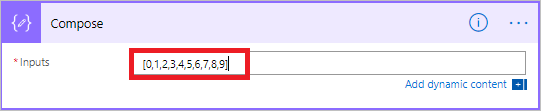
Tip
Du kan gøre det nemmere at finde kortet Opret senere ved at omdøbe det ved at vælge teksten Opret på kortets titellinje og skrive et navn, der er let at huske.
Når du har brug for at få adgang til indholdet af handlingen Opret, skal du gøre det ved at benytte følgende fremgangsmåde.
Tilføj en handling, f.eks. Joinforbind – Datahandling.
Vælg det kontrolelement, hvor du vil tilføje det indhold, du har gemt i handlingen Opret.
Skærmen Tilføj dynamisk indhold fra de apps og forbindelser, der anvendes i dette flow åbnes.
Vælg Output i sektionen Opret under fanen Dynamisk indhold.

Brug handlingen Datahandling – Joinforbind til at afgrænse en matrix med en separator efter eget valg. Dit flow modtager f.eks. en webanmodning, der omfatter følgende matrix med mailadresser: ["d@example.com", "k@example.com", "dal@example.com"]. Dit mailprogram kræver imidlertid, at adresser skal være formateret i en enkelt streng adskilt med semikolon. Du kan bruge handlingen Datahandling – Join til at ændre kommaafgrænseren (,) til et semikolon (;) ved at følge disse trin:
Tilføj en ny handling, søg efter Joinforbind, og vælg derefter Datahandling – Joinforbind.

Angiv matrixen i feltet Fra, og brug feltet Joinforbind med til at indtaste et semikolon (;).

Gem dit flow, og kør det derefter.
Når flowet er kørt, vil outputtet fra handlingen Datahandling – Joinforbind være en streng med de adresser, der er forbundet af semikolon, som vist på følgende skærmbillede.

Brug handlingen Datahandling – Vælg til at transformere formen af objekter i en matrix. Du kan f.eks. tilføje, fjerne eller omdøbe elementer i hvert objekt i en matrix.
Bemærk
Mens du kan tilføje eller fjerne elementer med brug af den valgte handling, kan du ikke ændre antallet af objekter i matrixen.
I dette eksempel kommer dataene ind i dit flow via en webanmodning i følgende format:
[ { "first": "Eugenia", "last": "Lopez" }, { "first": "Elizabeth", "last": "Moore" } ]
Du vil omforme de indgående data ved at omdøbe first til FirstName og last til FamilyName og tilføje et nyt medlem med navnet FullName, der kombinerer first og last (adskilt med mellemrum).
[ { "FirstName": "Eugenia", "FamilyName": "Lopez", "FullName": "Eugenia Lopez" }, { "FirstName": "Elizabeth", "FamilyName": "Moore", "FullName": "Elizabeth Moore" } ]
Dette gør du på denne måde:
Tilføj udløseren Når en HTTP-anmodning modtages i dit flow.
Vælg Brug eksempelnyttedata til at oprette skema.

I det felt, der vises, skal du indsætte et eksempel på matrixen med dine kildedata og derefter vælge knappen Udført.
Tilføj handlingen Datahandling – Vælg, og konfigurer den som i følgende skærmbillede.
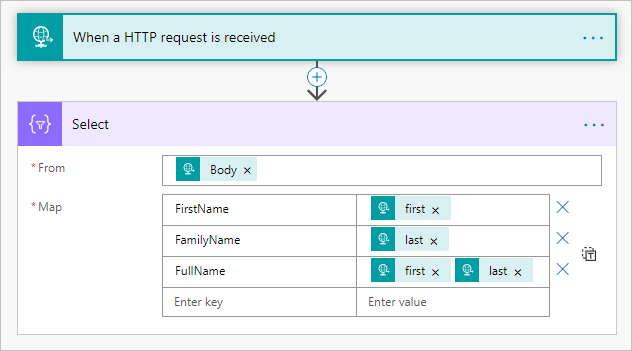
> Outputtet fra den valgte handling er en matrix, der indeholder de objekter, der netop er formet. Du kan derefter bruge denne matrix i enhver anden handling, f.eks. Opret, som beskrevet tidligere.
Brug Filtermatrix – Datahandling til at reducere antallet af objekter i en matrix til en delmængde, der svarer til de kriterier, som du angiver.
Bemærk
I dette eksempel skal du bruge filtermatrixhandlingen på denne matrix:
[ { "first": "Eugenia", "last": "Lopez" }, { "first": "Elizabeth", "last": "Moore" } ]
Dette eksempel opretter en ny matrix, der udelukkende indeholder objekter, hvor first er angivet til Eugenia.
Find og tilføj derefter Filtermatrix-handlingen i flowet.
Konfigurer filtermatrixhandlingen som vist på følgende skærmbillede.
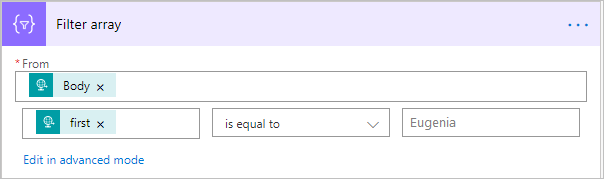
Gem og kør derefter dit flow.
Brug Opret CSV-tabel – Datahandling til at ændre et JSON-matrixinput til en kommasepareret værditabel (CSV). Du kan bevare overskrifterne synlige i CSV-outputtet. I dette eksempel skal du konvertere følgende matrix til en CSV-tabel:
[ { "first": "Eugenia", "last": "Lopez" }, { "first": "Elizabeth", "last": "Moore" } ]
Find, tilføj og konfigurer derefter handlingen Opret CSV-tabel – Datahandling, så den ligner følgende afbildning.
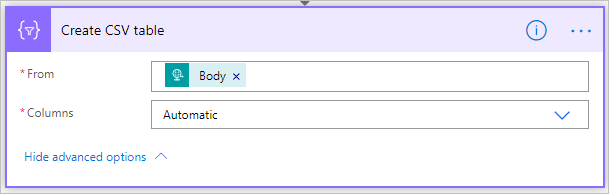
Tokenet Brødtekst i denne afbildning kommer fra handlingen Når der modtages en HTTP-anmodning, men du kan dog få input til handlingen Opret CSV-tabel fra outputtet fra en eventuel tidligere handling i dit flow, eller du kan angive det direkte i feltet Fra.
Gem og kør derefter dit flow.
Når flowet kører, vises det output, der ses på følgende skærmbillede, i handlingen Opret CSV-tabel.

Brug Opret HTML-tabel – Datahandling til at ændre et JSON-matrixinput til en HTML-tabel. Du kan bevare overskrifterne synlige i HTML-outputtet.
Det gør du ved at følge fremgangsmåde i den forrige sektion Brug handlingen Opret CSV-tabel til oprettelse af en CSV-tabel. Brug handlingen Opret HTML-tabel – datahandling i stedet for Opret CSV-tabel.
Tip
Hvis du planlægger at sende HTML-tabellen via mail, skal du huske at vælge IsHtml i mailhandlingen.
Begivenhed
31. mar., 23 - 2. apr., 23
Den ultimative Microsoft Fabric-, Power BI-, SQL- og AI-communityledede begivenhed. 31. marts til 2. april 2025.
Tilmeld dig i dagTræning
Modul
Use Dataverse triggers and actions in Power Automate - Training
Extend Dataverse usability by integrating with Power Automate to reduce or eliminate repetitive business processes.
Certificering
Microsoft Certified: Power Automate RPA Developer Associate - Certifications
Demonstrate how to improve and automate workflows with Microsoft Power Automate RPA developer.
Dokumentation
Brug Power Automate til at gå gennem en matrix af elementer for at kontrollere flere betingelser og udføre handlinger på baggrund af disse betingelser.
Bruge udtryk i betingelser i Power Automate - Power Automate
Brug avancerede udtryk, f.eks. "og", "eller", "tom", "mindre" og "større" i Power Automate-betingelser.
Gemme og administrere værdier i variabler i Power Automate - Power Automate
Få mere at vide om, hvordan du gemmer, administrerer, bruger og sender værdier ved hjælp af variabler i dine flow